Salutări tuturor. Astăzi am vrut să mă gândesc cum să creez o unitate flash bootabilă Mac OS X pentru instalare pe un PC. Dar vom face acest lucru nu numai pentru UEFI, ci și cu suport pentru descărcări Legacy. Ca rezultat, unitatea flash va fi mai versatilă și nu va depinde de unele setări din BIOS și de vârsta plăcilor de bază.
Care este utilizarea unei astfel de unități flash? Beneficiul evident este independența față de setarea Bios, Legacy sau UEFI expusă. De asemenea, această metodă nu este supusă erorilor BIOS. Partițiile EFI care sunt create în cadrul UEFI pot să nu afișeze calea din lista de încărcătoare. Uneori, o astfel de defecțiune este asociată cu numele greșit al partiției EFI și poate fi rezolvată pur și simplu prin redenumirea partiției EFI în oricare alta. Subliniez secțiunea, și nu dosarul care este în ea. Însă, chiar și dezvoltatorii de Clover Boot Loader recomandă fără o nevoie specială să pună bootloader-ul pe partiția ESP. Vom analiza această metodă astăzi.
Deci, atunci când apelați meniul BOOT este numele unității flash, dar când l-am selecta, nu putem rula partiția EFI creat numai sub-UEFI, pentru a porni încărcătorul de la unitatea flash avem nevoie de numele de flash card cu note suplimentare între paranteze (UEFI). Dar, recent, am început să observ că este linia UEFI nu poate din faptul că nu din acest abis de listă BIOS, în cele din urmă am rămas fără încărcător de boot în timpul instalării și ați aburit printr-un alt computer - pentru a crea o unitate flash separat cu Clover, care nu pot fi întotdeauna disponibile .
După cum am scris mai sus - modul în care vom privi acum începe cu UEFI și Legacy, acum va fi suficient pentru noi să afișăm numele unității flash din listă, pentru a rula Clover EFI Boot Loader.
- Unitatea flash nu este mai mică de 8 GB;
- Clover Boot Loader;
- Imaginea de instalare a sistemului de operare OS X;
- Utilitar Disk, de preferință cel vechi, care era în OS X înainte de Yosemite. Vechiul utilitar disc pentru El Capitan.
Am luat o unitate flash, descărcați cea mai recentă versiune de Clover EFI Boot Loader. Rulați utilitarul pentru discuri. Cele mai recente versiuni de Clover Boot Loader 2.40 nu acceptă toate versiunile vechiului Mac OS X, mai multe detalii aici.
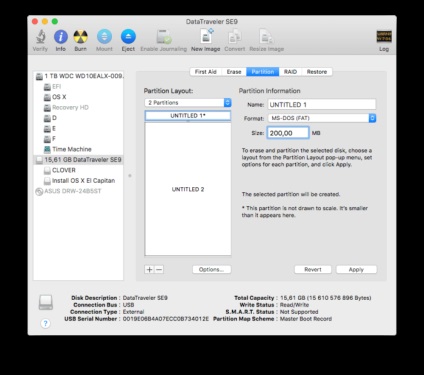
Selectați unitatea flash, mergeți la secțiunea Partiție și creați două partiții pe unitatea flash. Puteți face mai mult dacă doriți să stocați 16 GB pe unitatea de 16 GB, să păstrați fișierele. Secțiunea necesară 200-300 mb pentru încărcătorul Clover, cel puțin 8 GB pentru sistem, restul poate fi spart la voință.
După ce ați specificat dimensiunile, accesați Opțiuni și selectați secțiunea GUID.
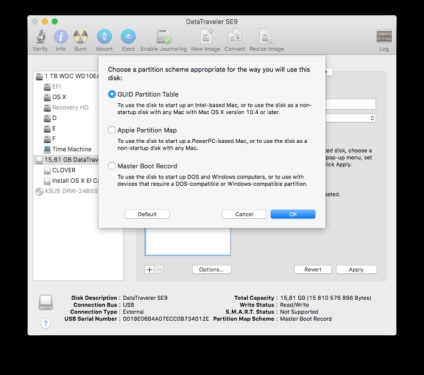
Alegeți, în fereastra generală, faceți clic pe Aplicare.
Selectăm partiția pe care va fi instalat și formatat bootloader-ul în FAT-32. Absolut!
Totul este gata pentru a începe distribuția Clover pentru instalare. Primii pași sunt citiți - suntem de acord.
Am selectat partiția de unitate flash care a fost creată pentru încărcătorul de boot și preformată la FAT-32.
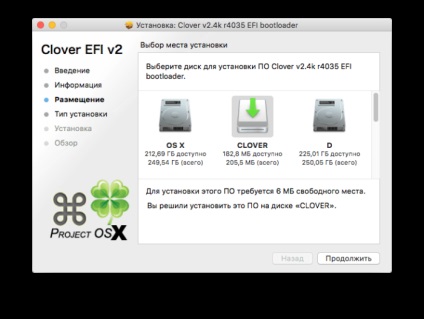
Faceți clic pe Continuați și accesați setările.
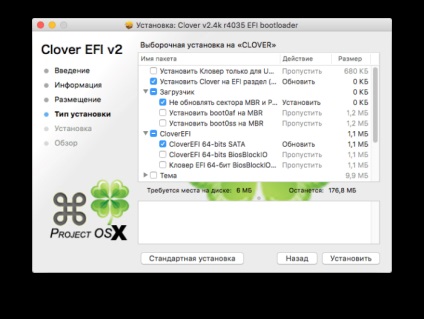
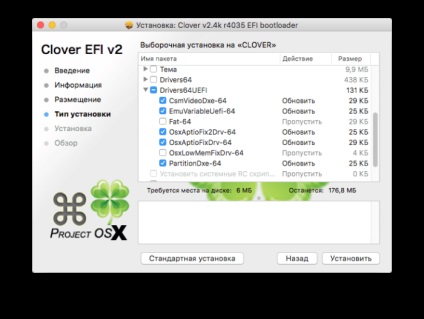
Setările de mai sus vor impune ca unitatea flash să fie bootabilă și cu ajutorul acesteia putem instala OS X OS pe PC-ul nostru. Unele dintre aceste drivere Driver64UEFI pot fi opționale pentru instalarea sub BIOS și placa de bază, ceea ce trebuie deja să experimentați. Am folosit doar aceste setări pentru experiența mea, în orice caz, nu se înrăutățește.
Driver64 este driverul compatibilității hardware și a sistemului dvs. de operare. Nu le-am folosit niciodată pe unități flash, dar dacă aveți un mouse antic - nu USB, apoi puneți Ps2MouseDxe-64.
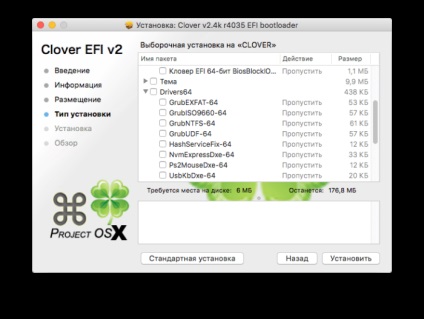
Toate configuratele click - install. Încărcătorul este setat remarcabil la partiția creată pentru acesta. Și ceea ce distinge această metodă de instalarea UEFI, încărcătorul de boot nu este o partiție EFI ascunsă și puteți efectua modificări în orice moment.
Important! Pentru a crea o partiție ESP pe hard disk, trebuie să bootați numai de pe unitatea flash de instalare, deoarece în timpul procesului de creare partiția de sistem activă trebuie dezinstalată, ceea ce este imposibil în funcționarea sistemului de operare. Prin urmare, este aproape imposibil să creați o partiție ESP activă de la un utilitar de disc din sistemul de operare. După crearea partiției ESP, partiția EFI trebuie să fie goală - fișierele de încărcare nu ar trebui să fie duplicate atât pe partițiile ESP, cât și pe cele EFI. Dacă ați utilizat anterior EFI, ștergeți fișierele din partiția sau rama EFI, doar în cazul în care ați creat o copie a fișierelor. Toate modificările sunt făcute, dacă aveți o unitate flash USB bootabilă OS X Clover.
Să trecem la scrierea OS X pe unitatea flash. Aici, pe scurt, pe site-ul nostru are mai multe articole despre acest subiect. Du-te la punct.
Transferați imaginea de instalare Mac OS X în dosarul Aplicații.
Pentru Mavericks conducem:
sudo '/ Aplicații / instalare OS X Mavericks.app/Contents/Resources/createinstallmedia' --volume '/ Volume / 12345' --applicationpath '/ Aplicații / Instalare OS X Mavericks.app' --nointeraction
În această cale, 12345 este numele partiției unității flash pentru sistem
sudo / Aplicații / Install \ OS \ X \ Yosemite.app/Contents/Resources/createinstallmedia -volume / Volume / 12345 -applicationpath / Aplicații / Install \ OS \ X \ Yosemite.app -nointeraction
În această cale, 12345 este numele partiției unității flash pentru sistem
sudo / Aplicații / Install \ OS \ X \ El \ Capitan.app/Contents/Resources/createinstallmedia --volume / Volume / 12345 --applicationpath "/ Aplicații / Instalare OS X El Capitan.app"
În această cale, 12345 este numele partiției unității flash pentru sistem
Trimiteți-le prietenilor: